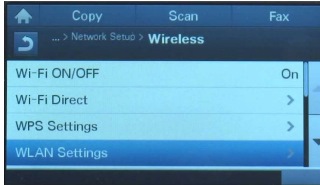Comment connecter une imprimante sans fil dans Windows 10 et 11
Comment connecter une imprimante sans fil dans Windows 10 et 11
Comment connecter une imprimante sans fil dans Windows 10 et 11
Symptôme
Ce sujet décrit comment connecter une imprimante sans fil dans Windows. Pour plus d'informations, voir Installer une imprimante dans Windows 10.
Systèmes Applicables
Ordinateurs portables et de bureau
Systèmes d'Exploitation
- Windows 10
- Windows 11
Solution
A. Préparer la connexion
- Assurez-vous que la connexion sans fil fonctionne correctement et que les autres appareils sans fil comme un téléphone ou un ordinateur portable peuvent se connecter et accéder à Internet.
- Identifiez votre Nom de réseau et Mot de passe du réseau. Ces informations seront utilisées pour trouver et se connecter à votre réseau sur l'imprimante sans fil.
- Assurez-vous que le routeur et l'ordinateur sont allumés, et que l'ordinateur est connecté au même réseau sans fil auquel l'imprimante sera connectée. Allumez l'imprimante et placez-la près de l'ordinateur et à portée du routeur pendant la procédure de configuration.
B. Connecter l'imprimante au réseau sans fil
- Le processus variera en fonction de l'imprimante. Le nom du réseau Wi-Fi (SSID) et les informations de mot de passe seront nécessaires.
- De nombreuses imprimantes permettent de se connecter au réseau sans fil en utilisant le système de menu intégré. L'image suivante montre une interface d'exemple. D'autres imprimantes auront une interface différente.
- Si l'imprimante et le routeur prennent tous deux en charge WPS (Wi-Fi Protected Setup), appuyez simplement sur le bouton WPS de l'imprimante, puis appuyez sur le bouton WPS du routeur dans les deux minutes. La connexion sera établie automatiquement.
- Certaines imprimantes sans fil plus anciennes peuvent nécessiter une connexion à un ordinateur d'abord pour configurer la connexion sans fil. Cela est courant si l'imprimante n'a pas de menu intégré, mais prend en charge le sans fil. - Lisez le guide de l'utilisateur de l'imprimante si vous avez des difficultés à vous connecter. Si le manuel ne peut pas être trouvé, essayez de télécharger une copie PDF sur le site de support du fabricant.
C. Installer les pilotes et logiciels de l'imprimante sur l'ordinateur
- Il devrait y avoir un CD d'installation qui est venu avec l'imprimante. Insérez-le dans l'ordinateur et suivez le guide.
- Une méthode alternative pour télécharger le logiciel et les pilotes pourrait être de les trouver sur le site web du fabricant de l'imprimante.
D. Ajouter l'imprimante à votre ordinateur
Certains logiciels d'imprimante permettront à l'ordinateur de détecter automatiquement l'imprimante. Si ce n'est pas le cas, suivez les instructions sur la façon d'ajouter manuellement l'imprimante en utilisant la fonction Windows.
Windows 10
- Allez dans Windows Paramètres.
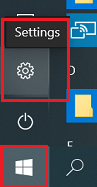
- Sélectionnez Appareils.
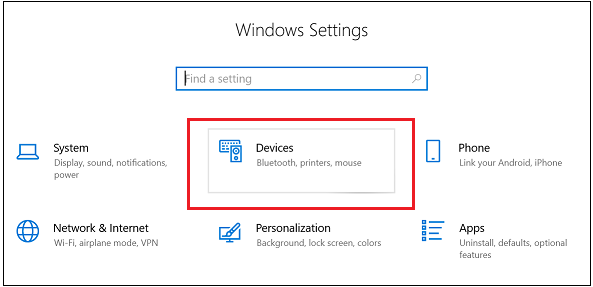
- Sélectionnez Imprimantes et scanners.
- Allumez l'imprimante.
- Sélectionnez Ajouter une imprimante ou un scanner.
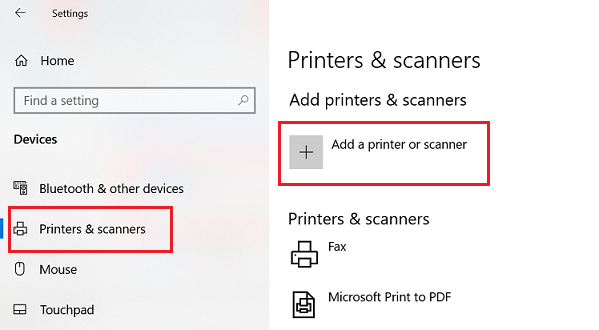
- Ajoutez l'imprimante (après que l'option de recherche d'imprimante affiche la bonne imprimante).
Windows 11
- Cliquez sur Démarrer puis sur Paramètres.
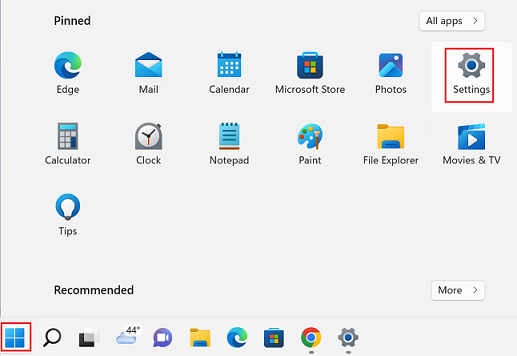
- Sélectionnez Bluetooth et appareils puis Imprimantes et scanners.
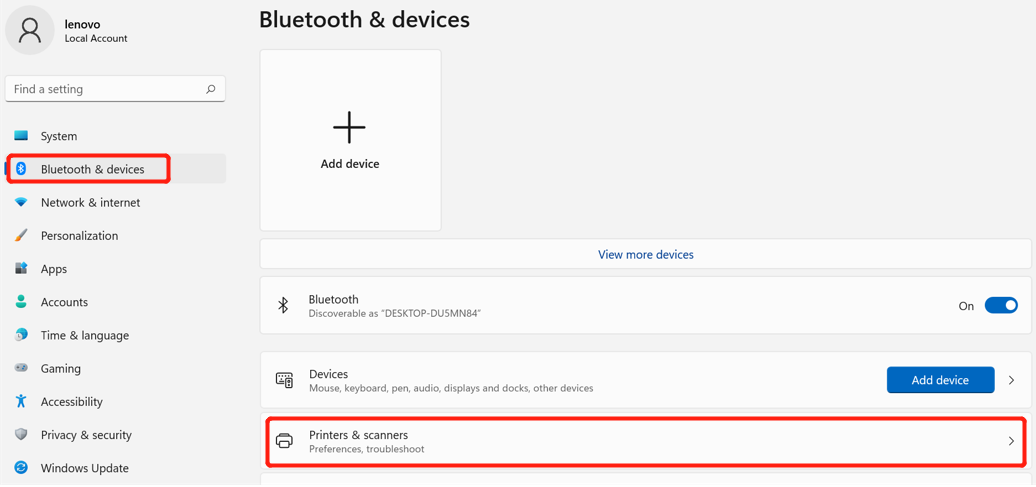
- Sélectionnez Ajouter une imprimante ou un scanner puis Ajouter un appareil.
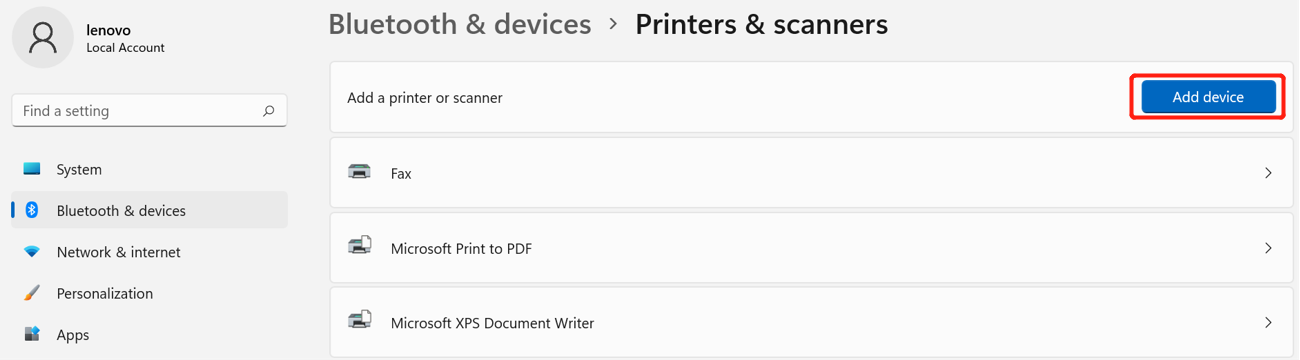
- Assurez-vous que l'imprimante est allumée.
- Ajoutez l'imprimante (après que l'option de recherche d'imprimante affiche la bonne imprimante).
Articles Connexes
Vos commentaires aident à améliorer l’expérience globale